Добрый день, уважаемые читатели блога WPnew.ru! Сегодня мы увеличим безопасность в WordPress. Вордпресс итак неплохо защищен, но дополнительная безопасность нам не помешает.
Для начала закроем доступ к ненужным файлам. Наберите в браузере адрес, например, ваш_блог/wp-content и если, Вы видите белый экран, то все нормально:
Если у Вас вышел список файлов, то необходимо сделать следующие действия (если даже белый экран, лучше выполнить нижеперечисленные действия):
- Открыть файл .htaccess с помощью Notepad++. Он расположен в корне блога, вместе с папками wp-content, wp-admin и т.д.
- Напомню файл .htaccess мы изменяли пока только один раз, в 33-ом уроке. Он у меня выглядел следующим образом:
- И теперь в файл .htaccess добавляем следующий код:
Options All –Indexes
В результате .htaccess будет выглядеть вот так:
<IfModule mod_rewrite.c> RewriteEngine On RewriteBase / RewriteCond %{REQUEST_FILENAME} !-f RewriteCond %{REQUEST_FILENAME} !-d RewriteRule . /index.php [L] </IfModule> Options All -Indexes - Также настоятельно рекомендую (заставляю!) добавить в первую строчку следующий код:
AddDefaultCharset UTF-8
Это поможет Вам решить многие проблемы с неправильной кодировкой сайта. К примеру, плагин WP Comment Quicktags Plus будет отображать нормальный русский язык, а не крякозабры.
- Окончательно, файл .htaccess у меня выглядит следующим образом:
AddDefaultCharset UTF-8<IfModule mod_rewrite.c> RewriteEngine On RewriteBase / RewriteCond %{REQUEST_FILENAME} !-f RewriteCond %{REQUEST_FILENAME} !-d RewriteRule . /index.php [L] </IfModule> Options All -Indexes - Если кому-то лень копировать и все это вставлять, то предлагаю скачать уже готовый файл .htaccess и “засунуть” (скопировать) его в корень блога, в папку, где находятся wp-content и т.п.
- Теперь при открытии страницы ваш_блог/wp-content Вы точно должны увидеть белый экран.
Безопасность в WordPress с помощью плагина Login LockDown
Также Ваш блог могут взломать методом подбора пароля к блога. Если Вы поставили совсем легкий пароль, то взломщики с помощью специальных скриптов легко могут “проникнуть” на Ваш блог.
- Для начала нужно скачать плагин Login LockDown:
- Активируйте данный плагин.
- Все, плагин уже работает. Чтобы убедиться в этом, просто зайдите по адресу ваш_блог/wp-admin (если Вас “перебрасывает” в админку WordPress, просто нажмите на “Выход” в правом верхнем углу):
Примечание: Вы должны увидеть следующее “Login form protected by Login LockDown.”
Настройка плагина безопасности Login LockDown
Чтобы попасть в настройки плагина, нужно перейти Админка WordPress –> Настройки –> Login LockDown:
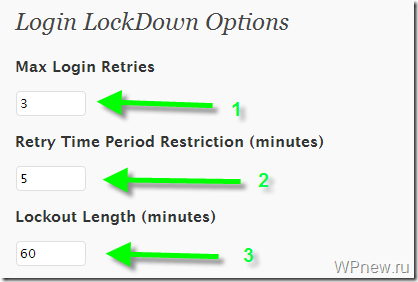
2. Retry Time Period Restriction (minutes) – количество минут, за которые считается максимальное количество попыток набора пароля.
3. Lockout Length (minutes) – время блокировки.
То есть, если цифры останутся такими же, как и на картинке выше, то это означает следующее: если за 5 минут, пароль введен неправильно 3 раза подряд, то админка WordPress блокируется на 60 минут.
Настройки плагина Login LockDown я оставил по умолчанию, ничего не трогал, так как они меня полностью устраивают.
Пожалуй, на сегодня про безопасность в WordPress (Вордпрессе) все. До встречи на следующих уроках!
P.s. Не забывайте, свежие полезные уроки выходят каждый будний день, поэтому обязательно подпишитесь на RSS!
Удачи Вам!
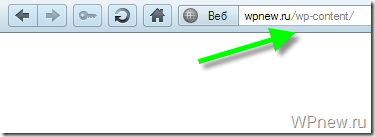
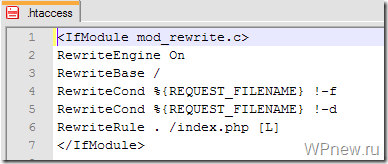
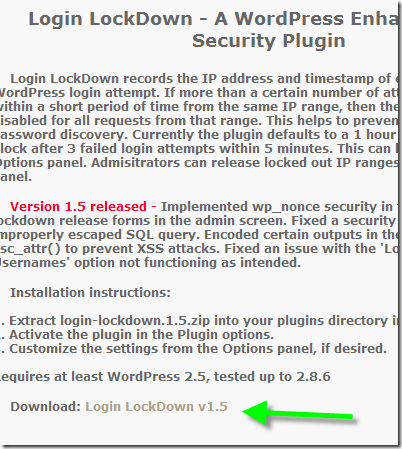
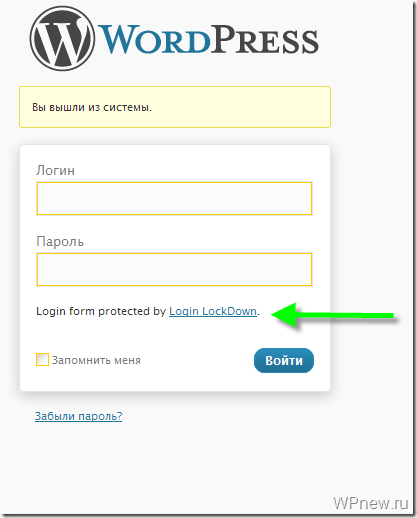

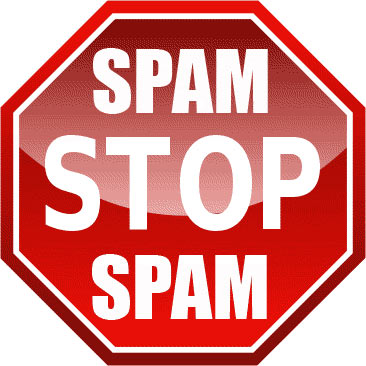

Проделала первую часть (не смотря на то что у меня был белый экран), в итоге все перестало работать выдавая сообщение «ошибка сервера»
Вернула файл в прежний вид и все опять заработало.
В чем может быть проблема?
Что-то не так делали. Можно заново поставить, но при этом удалить тот плагин, который Вы устанавливали себе на блог.
Да, хорошая статья. Установил этот плагин. И напился… попытался войти в блог, неверно набрал пароль. Так меня выкинули на полчаса или час. Все-таки потом вошел в свою админку. Протрезвел и все вспомнил.
К чему я это пишу? Блоггер всегда должен быть в хорошем настроении. Допустим, сегодня люди считают, что твой блог фуфло, но завтра они у тебя сами спросят совета по какой-либо теме )) Короче, респект и уважуха автору wpnew.ru ))
Петр, все работает, не волнуйся))
А до этого не работало 🙂
Безопасность, важный вопрос! Хорошо, что ты напомнил!
Хмм..я тоже писал статью про безопасность, даже две)) Советую надпись «Login form protected by Login LockDow» удалить из плагина, нечего показывать злоумышленникам, какие плагины у вас стоят, упрощаете взлом..
Заметил одну не мало важную вещь!… Счетчик LiveInternet — показывает числа=)… Скажу так, Петр — вы добились многое, если посещаемость выше 300 это уже круто, но сейчас только 14:37 по Украине.. Еще почти половина дня осталась.. Да и вечером больше народу заходит… Короче искренно вас поздравляю с таким количеством посетителей.
Спасибо большое. С общими силами я стараюсь достичь поставленной цели любой ценой…
Советы хорошие, Но на правах рекламы, мои первые успешные статьи были про безопасность блога, поэтому я тему стал расширять и уже на данный момент в моей сборке 42 совета по безопасности блога и около 25 рассмотренных плагина для безопасности, на этой недели в пятницу опубликую еще 8 советов и в итоге будет пол сотни полезных советов. Если интересна безопасность блога рекомендую почитать и у меня информацию про безопасность.
Login LockDown — это очень хороший плагин, но при этом нужно понимать, что если поставить слишком большое время и Вы ошиблись, то придется ждать то время, которое Вы установили.